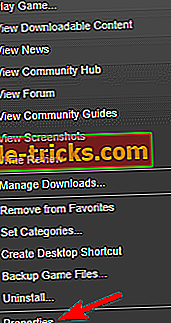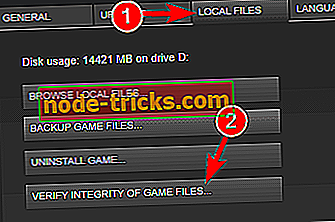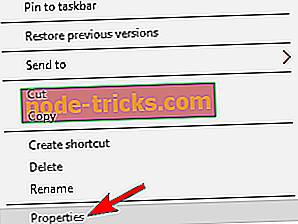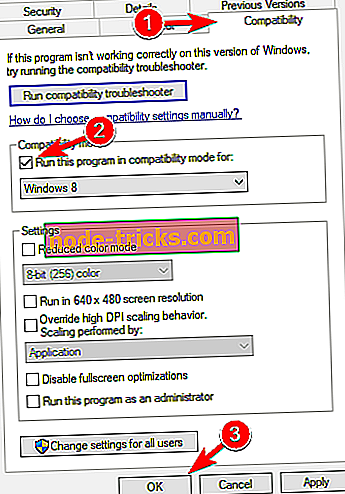Повне виправлення: Ігри Steam не запущені на Windows 10, 8.1, 7
Steam є найпопулярнішою платформою цифрового розповсюдження для комп'ютерних ігор з мільйонами активних користувачів. На жаль, деякі з цих користувачів повідомили, що Steam-ігри не запускаються на Windows 10, то чи є що-небудь, що ви можете зробити, щоб виправити цю проблему?
Користувачі повідомляють, що вони не можуть грати в будь-яку гру на Steam, а деякі з них повідомили про відсутність виконуваної помилки. Це велика проблема, оскільки ви не зможете отримати доступ до будь-яких ігор Steam, які ви купили, але є кілька речей, які ви можете зробити, щоб вирішити цю проблему.
Виправити проблеми з Steam ігри, які не будуть запущені в Windows 10
Багато користувачів Windows 10 регулярно грають в Steam, але іноді можуть виникати проблеми з Steam. Говорячи про проблеми, ось деякі загальні проблеми, про які повідомляють користувачі:
- Парні ігри не запускаються - це поширена проблема, і зазвичай це пов'язано з антивірусним програмним забезпеченням. Просто додайте Steam до списку винятків і перевірте, чи допоможе це.
- Steam не запускатиме жодних ігор - Ще одна досить поширена проблема з Steam. Якщо ви не можете запустити будь-які ігри, проблема може бути пов'язана з програмами сторонніх виробників на вашому ПК. Просто видаліть проблемні додатки і проблему потрібно вирішити.
- Steam Підготовка до запуску циклу - Іноді ви можете застрягти з Підготовка до запуску повідомлення під час спроби запустити Steam гри. Якщо це станеться, обов'язково встановіть необхідні компоненти Visual C ++.
- Парової гри не вдалося запустити код помилки 80 - Іноді помилки можуть з'явитися під час спроби запустити певні ігри. Якщо це станеться, оновіть драйвери відеокарти і перевірте, чи допомагає це.
- Парової гри не вдалося розпочати відсутність виконуваного файлу - Ця проблема може виникнути, якщо файли гри пошкоджені. Щоб усунути проблему, перевірте цілісність кеша гри та спробуйте запустити гру знову.
- Гра в Steam запускається, але не відкривається - за словами користувачів, іноді ігри можуть не відкриватися взагалі. Проте ви можете вирішити цю проблему, використовуючи рішення цієї статті.
Рішення 1 - Перемістіть встановлені ігри в інше місце
- Запустіть Steam .
- Перейдіть до бібліотеки і знайдіть найменшу гру, яку ви встановили, і клацніть правою кнопкою миші.
- Перейдіть на вкладку Місцеві та натисніть кнопку Огляд локальних файлів .
- Якщо відкриється каталог гри, потрібно перемістити всі встановлені ігри в одну папку над нею, і це має усунути цю проблему.
- Якщо папку гри неможливо відкрити, необхідно перевірити цілісність кеша гри. Це призведе до перезавантаження гри на нове місце.
- Тепер повторіть кроки 2 і 3, щоб знайти каталог гри.
- Тепер перемістіть всі ваші ігри Steam в одну папку над нею, і все повинно повернутися до нормального стану.
Рішення 2 - Перевірте антивірусне програмне забезпечення

У деяких випадках ігри Steam не можуть запускатися через антивірусне програмне забезпечення. Щоб усунути цю проблему, переконайтеся, що гра, яку ви намагаєтеся запустити, і весь каталог Steam додано до списку виключень у вашому антивірусі.
Крім того, можна спробувати вимкнути деякі антивірусні функції або повністю вимкнути антивірус і перевірити, чи допоможе це. У деяких випадках вам доведеться повністю видалити антивірус, щоб усунути проблему з іграми Steam.
Якщо видалення антивіруса вирішує проблему, ми рекомендуємо перейти на інше антивірусне рішення. Деякі антивірусні програми, такі як BullGuard, мають функцію ігрового режиму, яка дозволяє запускати свої ігри без будь-яких перешкод від вашого антивіруса, тому обов'язково спробуйте.
Рішення 3 - Видалити / перемістити файл GameOverlayRenderer64.dll
На думку користувачів, іноді певні файли можуть викликати проблеми з іграми Steam і перешкоджати їх запуску. Однак ви можете виправити цю проблему, просто видаливши один проблемний файл. У більшості випадків проблематичний файл - GameOverlayRenderer64.dll, а для усунення проблеми потрібно видалити його.
Крім того, ви можете просто перемістити файл в інше місце, що дозволить досягти тих же результатів. Майте на увазі, що це просто обхідний шлях, але він працює відповідно до користувачів, тому обов'язково спробуйте його.
Рішення 4 - Оновлення сервера статистики Rivatuner
Якщо на комп'ютері з ОС Windows 10 не запущено ігор Steam, проблема може бути пов'язана з додатками інших виробників. Багато користувачів стверджують, що проблема Rivatuner Statistics Server була проблемою, але проблема була вирішена після оновлення.
У випадку, якщо ви не знаєте, ця програма є частиною програмного забезпечення MSI Afterburner, і, оновивши програмне забезпечення Afterburner, ви також оновите Rivatuner Statistics Server. Це довгострокове рішення, тому, якщо у вас виникла така проблема, обов'язково спробуйте його.
Рішення 5 - Оновіть драйвери відеокарти

На думку користувачів, ви можете вирішити цю проблему просто шляхом оновлення драйверів відеокарти. Ваші драйвери є ключовим компонентом, і якщо з ними виникають проблеми, ігри Steam можуть не працювати.
Щоб усунути проблему, рекомендується оновити драйвери відеокарти. Для цього потрібно знайти модель вашої відеокарти та завантажити на ній найновіші драйвери з веб-сайту виробника.
Якщо це здається занадто складним, ви завжди можете використовувати інструменти сторонніх виробників, такі як TweakBit Driver Updater, щоб автоматично оновити всі драйвери на вашому комп'ютері.
Рішення 6 - Перевірте наявність проблем
На думку користувачів, іноді програми сторонніх виробників можуть викликати появу цієї та інших помилок. Якщо у вас виникли проблеми з іграми Steam, винуватцем може бути додаток третьої сторони.
Користувачі повідомили, що Razer Synapse викликав появу цієї проблеми, і для усунення проблеми рекомендується вимкнути програму перед початком гри. Проте ви можете використовувати програмне забезпечення, якщо ви запустите його після запуску гри. Ще однією програмою, що може спричинити цю проблему, є утиліта джойстика Logitech, тому вам доведеться відключити її.
У деяких випадках єдиним способом вирішити цю проблему є видалення проблемної програми. Є кілька способів зробити це, і найкращим є використання програмного забезпечення для видалення, оскільки воно видаляє всі файли та записи реєстру, пов'язані з проблемою.
Якщо ви шукаєте хороше програмне забезпечення для видалення, рекомендуємо спробувати IOBit Uninstaller . Після видалення проблемної програми за допомогою програми видалення, проблема повинна бути повністю вирішена.
Рішення 7 - Встановіть необхідні компоненти Visual C ++
Якщо певні ігри Steam не будуть виконуватися, проблемою можуть бути відсутні компоненти Visual C ++. Більшість ігор вимагають Visual C ++ Redistributables для запуску, а для виправлення проблеми потрібно встановити відсутні компоненти Visual C ++.
Це відносно просто зробити, і ви можете зробити це, перейшовши в інсталяційний каталог гри і шукаючи папку \ _CommonRedist vcredist . Після того як ви всередині каталогу vcredist побачите два файли налаштування. Запустіть їх як для встановлення необхідних компонентів.
Після встановлення необхідних компонентів, гра повинна починатися без проблем.
Рішення 8 - Перевірте цілісність ігрових файлів
На думку користувачів, якщо ігри Steam не запустяться, ви зможете вирішити цю проблему, перевіривши цілісність ігрових файлів. Ваші файли можуть бути пошкоджені, що спричинить проблеми з грою. Проте проблему можна вирішити, просто перевіривши цілісність ігрових файлів. Для цього виконайте такі дії:
- Відкрийте бібліотеку і знайдіть проблему. Клацніть її правою кнопкою миші та виберіть у меню Властивості .
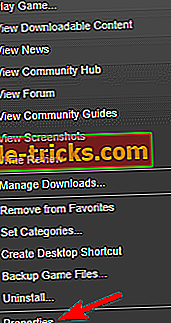
- Перейдіть на вкладку Локальні файли та натисніть Перевірити цілісність файлів гри .
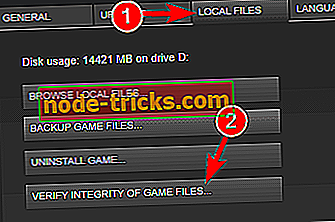
- Зараз почнеться процес перевірки. Майте на увазі, що це може зайняти трохи, тому будьте терплячими і не переривайте процес.
Після завершення процесу перевірки спробуйте запустити гру знову.
Рішення 9 - Запустіть гру в режимі сумісності
Ви можете вирішити проблеми з певними іграми Steam, просто виконавши їх у режимі сумісності. Якщо ви не знайомі, використовуючи режим сумісності, ви можете вирішити різні проблеми зі старими іграми та запустити їх на вашому комп'ютері. Хоча ця функція призначена для старих ігор, вона також може добре працювати з новими іграми.
Щоб запустити гру в режимі сумісності, потрібно лише виконати наведені нижче дії.
- Знайдіть файл .exe гри, клацніть його правою кнопкою миші та виберіть Властивості .
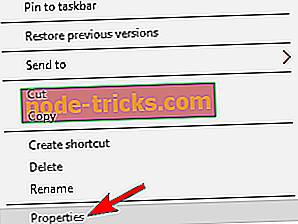
- Перейдіть на вкладку " Сумісність" і виберіть " Запустити цю програму в режимі сумісності" . Виберіть потрібну версію Windows і натисніть кнопку Застосувати і OK, щоб зберегти зміни.
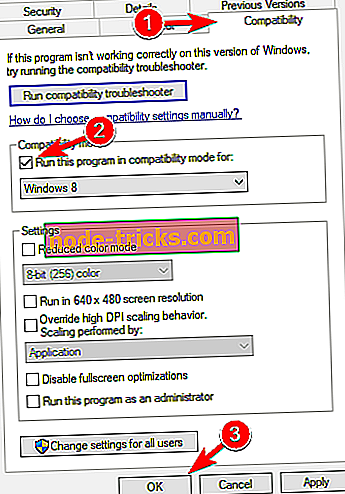
Після цього спробуйте почати гру знову і перевірте, чи проблема вирішена.
Ми сподіваємося, що це рішення було корисним для вас, але якщо вам потрібна додаткова інформація, ми також розглянули, що робити, коли ви не можете запускати Steam ігри на Windows 10, тому переконайтеся, що ви перевіряєте це.